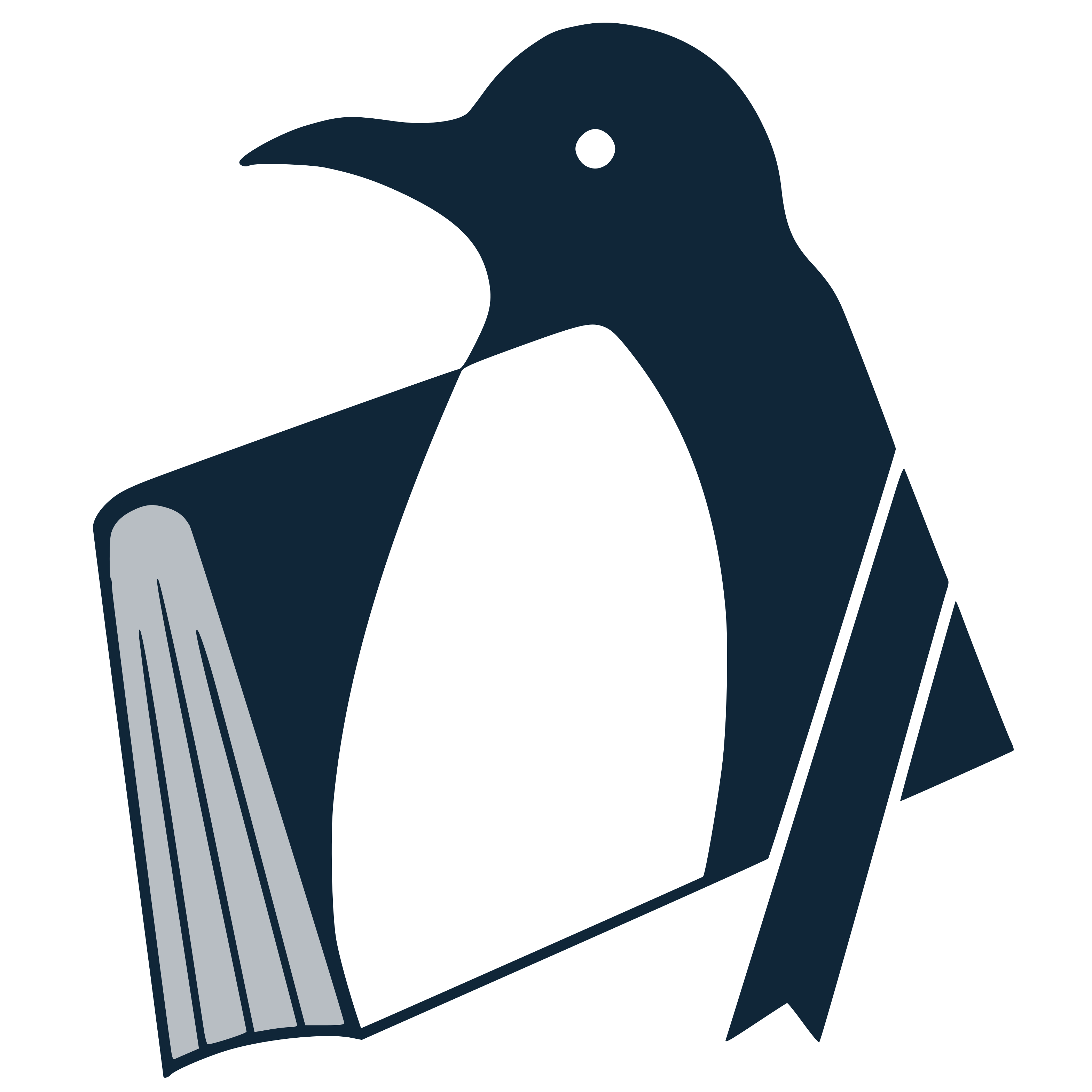定制PXE Live系统
2011-05-23现在已经有上百中Linux发行版,很多发行版都提供了通过PXE启动的Live系统。在科大校园网网络启动服务上,我们部署了很多发行版的Live系统,例如Ubuntu、Debian、Deepin、BackTrack、Knoppix等,既给一些需要维护系统的同学带来了极大的便利,也使得那些未接触过Linux的同学可以“无痛”体验各发行版,并决定哪一款发行版更符合自己的口味。然而,随着校园网的发展,大家的需求也变得更加多样化。各发行版的Linux系统已经不能满足大家的需求,因此我们需要自己定制一些系统,以满足在学校中各个场合的需求。
发行版Live系统的限制
发行版提供的Live系统具有这些限制:
- 数据易失。Live系统启动后所有的修改都保存在内存中,重启系统后所有修改都丢失了。
- 预装软件少。Live系统只预装了很少的软件,不足以日常办公的需求,即使作为体验系统也偏少
各使用场合的需求
目前在校园网中,大家对系统的需求有这些:
- 体验系统。对于Linux新手,要决定是否使用一个系统,一次体验是不够的,需要长期的使用,因此需要能够保存一些对系统的修改,如新装的软件、修改的配置文件、一些用户数据
- 公共机房的系统,需要安装所有常用的软件
- 个人移动办公使用的系统,需要能够将一些个人数据存放在网络上
因此,我们希望能够定自己定制Live系统,以满足各使用场合的需求。
使用Debian Live定制系统
在各发行版中,Debian提供了定制Live系统的工具,Debian Live。Debian Live的文档中有非常详细的介绍。简化后的步骤为:
sudo apt-get install live-build
mkdir live-system && cd live-system
lb config
sudo lb build
其中,在config前可以自己修改config脚本来对Live系统的一些属性进行定制,例如Live的类型(ISO/PXE/HDD等)、Live系统使用的源、安装的软件等。在build系统之后也可以chroot到目标系统中进行进一步的定制。这篇文章中有一个稍微详细的定制步骤。使用live build可以定制debian,也可以定制ubuntu。
然而,这个方法仍然比较麻烦,定制者需要完全从头定制一个系统,并且不能复用一些其他人已经定制过的系统。因此我们推荐选择一个最接近使用需求的系统,在这个系统的基础之上进行进一步定制,而定制步骤也会简洁很多。
基于Linux Deepin定制Live系统
通过观察容易发现,Ubuntu, Deepin, BackTrack等Live系统都使用相似的方法进行封装,因此基于这些系统进行定制的方法基本相同。而Deepin的中国本地化做的最好,也最接近校园网中的各种需求,因此我们选择基于该系统进行定制。
首先观察一下这个Live系统的结构:
$ ls -R
.:
casper DeepWin.exe isolinux md5sum.txt preseed README.diskdefines
./casper:
filesystem.manifest filesystem.manifest-desktop filesystem.size filesystem.squashfs initrd.lz vmlinuz
./isolinux:
back.jpg boot.cat deepin gfxboot.cfg isolinux.bin isolinux.cfg menu.cfg stdmenu.cfg text.cfg
./preseed:
deepin.seed
其中最重要的三个文件是位于casper目录下的vmlinuz、initrd.lz、filesystem.squashfs。vmlinuz和initrd.lz分别是启动是使用的内核和initrd文件,在系统启动之后,会通过NFS挂载位于服务器上的这个ISO的根目录,然后挂载filesystem.squashfs,接着使用aufs将filesystem.squashfs一段内存挂载为根目录,这段内存空间做为aufs的写分支。
由此可知,我们要定制系统,只需要对这个filesystem.squashfs修改并重新打包即可。下面就开始对这个文件修改并打包。
首先挂载这个文件系统,复制一份,并chroot到这个系统环境中:
sudo mount -o loop -t squashfs filesystem.squashfs /mnt/
sudo cp -ar /mnt/ ~/filesystem/
sudo umount /mnt/
sudo mount -o bind /dev/ ~/filesystem/dev/
sudo mount -t proc procfs ~/filesystem/proc/
sudo cp /etc/resolv.conf ~/filesystem/etc/
sudo chroot ~/filesystem/ /bin/bash
此时,我们就已经在这个系统中了,我们可以按照我们的需求对系统进行任意的定制了。注意,直到文中提到退出chroot环境前,所有的命令都是在chroot中完成的。我们在科大,当然首先将sources.list修改为使用科大的源了:
sed -i 's/cn.archive.ubuntu.com/debian.ustc.edu.cn/g' /etc/apt/sources.list
sed -i 's#packages.deepin.org#debian.ustc.edu.cn/deepin#g' /etc/apt/sources.list.d/deepin.list
sed -i 's#packages.linuxmint.com#debian.ustc.edu.cn/linuxmint#g' mint.list
apt-get update
这篇文章里我们仅做演示用,所以不打算进行太多的定制,仅演示安装一个新的软件:
apt-get install vim
OK,定制完成啦!我们来重新封装文件系统。首先,退出chroot环境,并且卸载proc和dev文件系统。
exit
sudo umount ~/filesystem/proc/
sudo umount ~/filesystem/dev/
然后封装squashfs文件系统:
mv filesystem.squashfs old-filesystem.squashfs
sudo mksquashfs/ filesystem.squashfs
将新生成的filesystem.squashfs放到原来的位置,并将整个目录通过NFS导出。
这篇文章中将不介绍如何通过PXE启动这个系统,其方法与Ubuntu相同,网上有详细的教程。下一篇文章中,我们将会介绍如何进一步定制这个系统,在开机时,自动挂载科大提供给每个学生的300M FTP空间为HOME目录,文章中会稍微详细的介绍如何设置PXE服务器启动该系统。尽请期待!